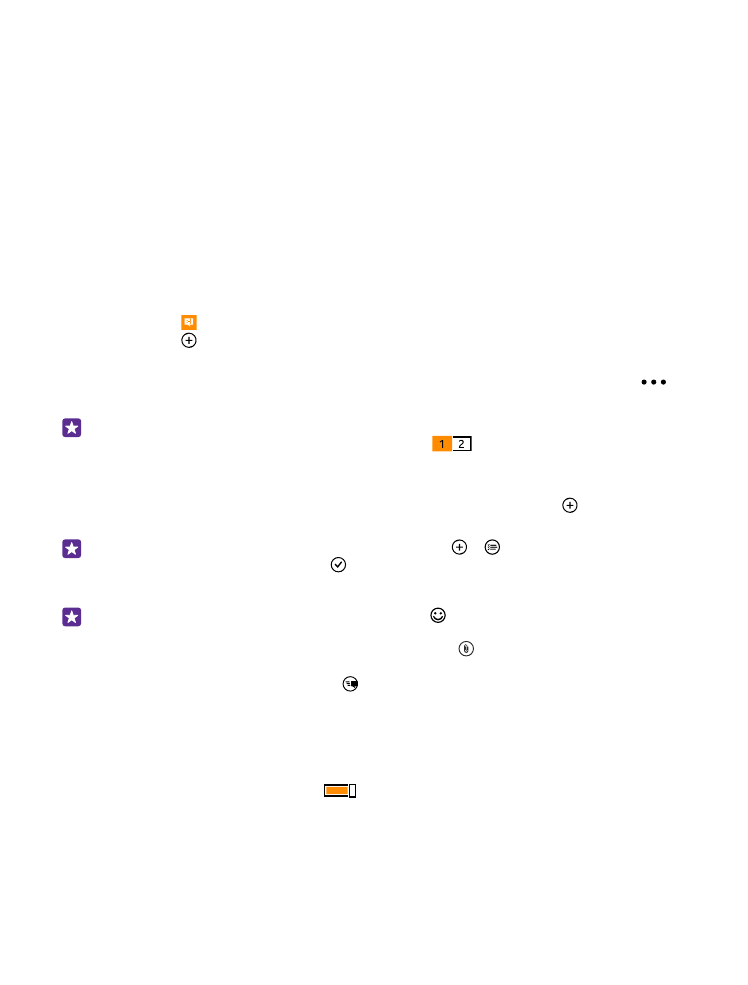
Üzenet küldése
SMS-ek és MMS-ek segítségével gyorsan kapcsolatba léphetünk barátainkkal és
családtagjainkkal.
1. Koppintsunk a Üzenetek ikonra.
2. Koppintsunk a ikonra.
Ha elkezdünk írni egy üzenetet, majd az üzenet elküldése előtt egy másik alkalmazásra váltunk,
az Üzenetek területre való visszatéréskor folytathatjuk az üzenet írását. Koppintsunk a
>
piszkozatok lehetőségre. Az üzenet elküldésekor a piszkozat törlődik.
Tipp: Ha a telefonunkban két SIM-kártya van, kiválaszthatjuk, hogy melyiket kívánjuk
használni az üzenet elküldéséhez. Koppintsunk a
ikonra. A két SIM-kártya
használatát nem minden telefon támogatja. Az elérhetőséggel kapcsolatban lásd:
www.microsoft.com/mobile/support/wpfeatures.
3. Ha a névjegyzékünkből szeretnénk címzettet hozzáadni, koppintsunk a ikonra, vagy
kezdjünk el beírni egy nevet. Telefonszámot is beírhatunk.
Tipp: Több résztvevő hozzáadásához koppintsunk a > ikonra, válasszuk ki a kívánt
résztvevőket, majd koppintsunk a ikonra.
4. Koppintsunk az üzenetmezőre, és írjuk be az üzenetet.
Tipp: Hangulatjel hozzáadásához koppintsunk a ikonra.
5. Melléklet (például fénykép) csatolásához koppintsunk a ikonra, majd válasszuk ki a
mellékletet.
6. Az üzenet elküldéséhez koppintsunk a ikonra.
Ha nem sikerült MMS-t küldenünk, ellenőrizzük az alábbiakat:
•
Előfizetésünk tartalmazza az MMS-eket.
•
Bekapcsoltuk az adatkapcsolatot. Lapozzunk a képernyő tetejéről lefelé, koppintsunk a
MINDEN BEÁLLÍTÁS > mobilhálózat+SIM kártya, lehetőségre, majd az Adatkapcsolat
lehetőséget állítsuk Bekapcsolva
értékűre.
Az MMS-eket csak kompatibilis készülékek képesek fogadni, illetve megjeleníteni. Az
üzenetek a különböző típusú készülékeken eltérően jelenhetnek meg.
© 2015 Microsoft Mobile. Minden jog fenntartva.
75
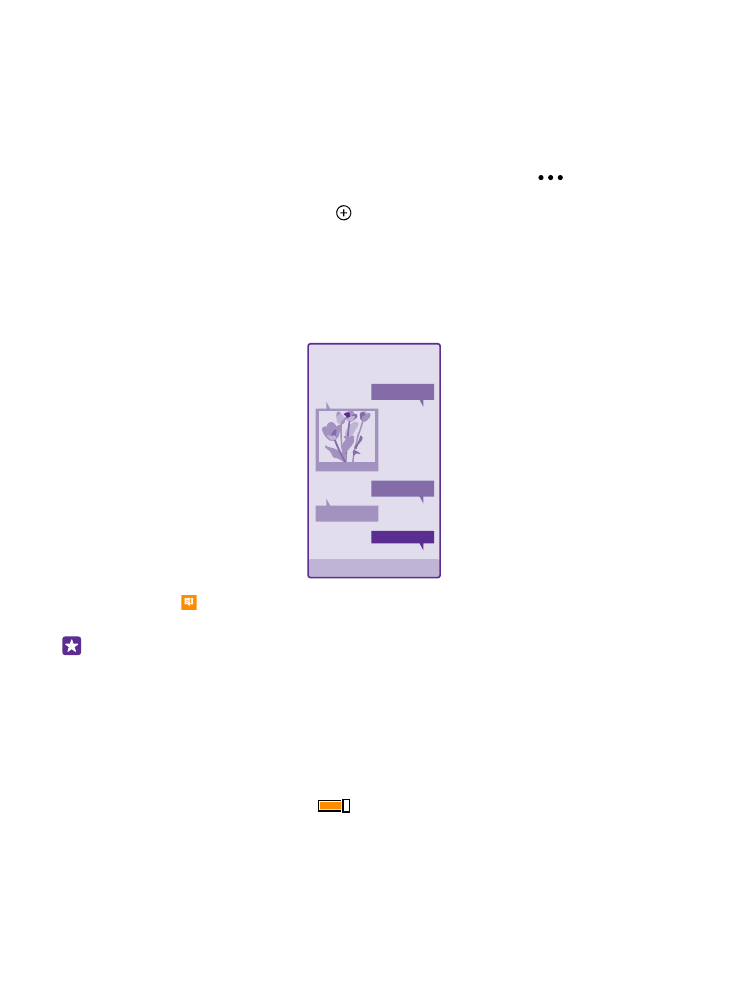
Üzenet továbbítása
A beszélgetések részben koppintsunk a kívánt beszélgetésre, koppintsunk a továbbítani
kívánt üzenetre és tartsuk nyomva azt, majd koppintsunk a továbbítás lehetőségre.
Továbbítás előtt az üzenetet szerkeszthetjük, és hozzáadhatunk vagy eltávolíthatunk
mellékleteket.
Több üzenet továbbítása
A beszélgetések oldalon koppintsunk a kívánt beszélgetésre, majd a
> üzenetek
kijelölése lehetőségre, koppintsunk az üzenetek mellett megjelenő jelölőnégyzetekre, majd
a címzett hozzáadásához koppintsunk a lehetőségre.